
Cách kích hoạt và tắt chế độ rảnh tay trên điện thoại Android rất đơn giản
Một số chế độ trên điện thoại của các hãng lớn đôi khi gây phiền toái, đặc biệt là chế độ rảnh tay. Nếu bạn đang gặp phải vấn đề này, hãy tham khảo cách kích hoạt và tắt chế độ rảnh tay trên điện thoại Android ở dưới đây!
1. Chế độ rảnh tay trên điện thoại Android là gì?
Chế độ rảnh tay trên điện thoại Android giúp bạn có thể trả lời cuộc gọi hoặc đọc tin nhắn mà không cần phải cầm điện thoại. Đây là tính năng giúp bảo vệ an toàn khi lái xe hoặc khi bận rộn.
Chế độ này giúp bảo vệ an toàn khi lái xe hoặc khi đang bận rộn.

Kích hoạt chế độ rảnh tay khi lái xe hoặc khi bận rộn công việc.
2. Cách kích hoạt và tắt chế độ rảnh tay trên điện thoại Android
- Cách kích hoạt chế độ rảnh tay
Bước 1: Mở Cài đặt và chọn Ứng dụng.
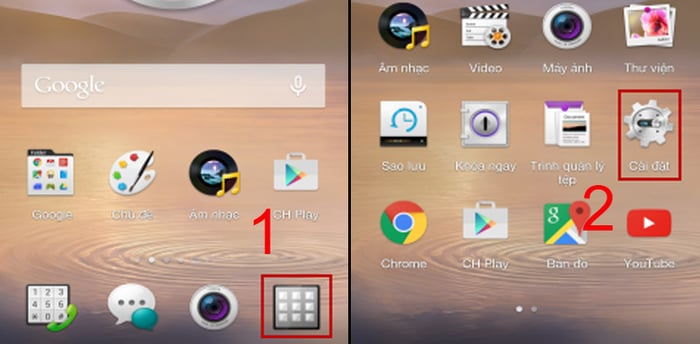
Mở Cài đặt và chọn Ứng dụng
Bước 2: Chọn tab Chung, sau đó chọn Cử chỉ & Chuyển động, và tiếp theo chọn Truyền thông.
Chọn Cử chỉ & Chuyển động và chọn Truyền thông
Bước 3: Chạm vào chế độ Chuyển chế độ rảnh tay cho đến khi màu xanh hiện lên, điều này có nghĩa là bạn đã bật chế độ rảnh tay.
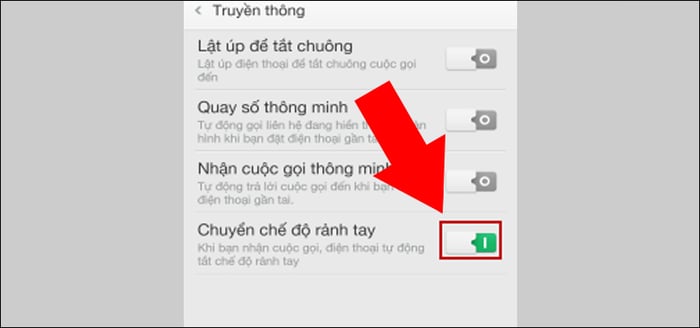
Kích hoạt chế độ Chuyển chế độ rảnh tay
- Cách ngừng sử dụng chế độ rảnh tay
Để tắt chế độ rảnh tay, bạn thực hiện như bước 1 và bước 2 như hướng dẫn cách kích hoạt ở trên. Sau đó, chạm vào chế độ Chuyển chế độ rảnh tay cho đến khi màu xám hiện lên, điều này có nghĩa là bạn đã tắt chế độ rảnh tay.
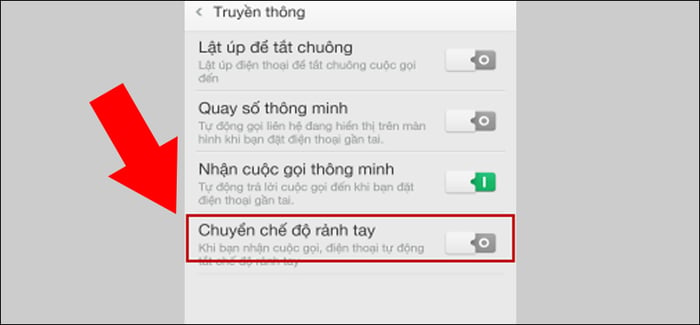
Tắt chế độ Chuyển chế độ rảnh tay
3. Cách tắt chế độ trả lời cuộc gọi tự động khi đang rảnh tay
Nếu bạn đã kích hoạt chế độ rảnh tay như hướng dẫn ở trên nhưng không muốn điện thoại tự động trả lời cuộc gọi khi ở trong chế độ này, bạn có thể thực hiện như sau:
Bước 1: Mở ứng dụng Cài đặt > Chọn Ứng dụng > Chọn Cài đặt ứng dụng hệ thống.
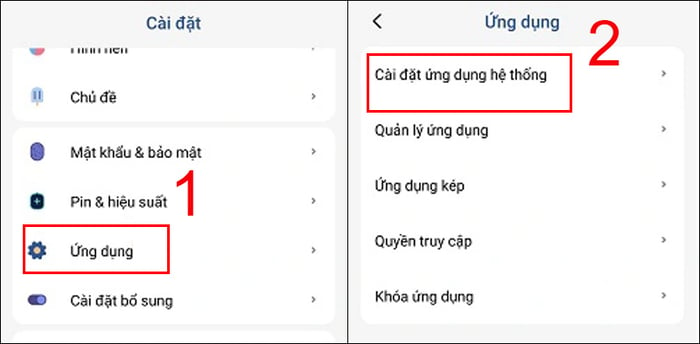
Mở Ứng dụng và chọn Cài đặt ứng dụng hệ thống
Bước 2: Chọn Cài đặt cuộc gọi > Chọn Tự động trả lời.
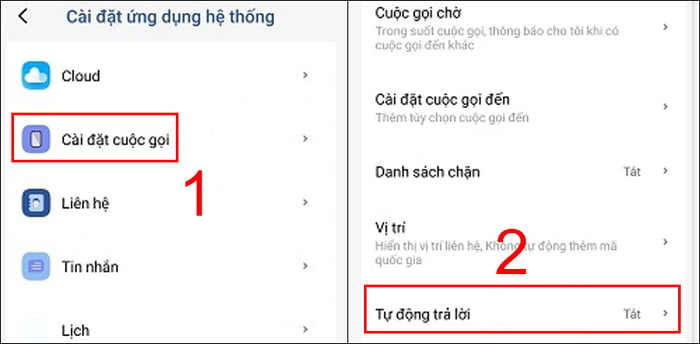
Chọn Cài đặt cuộc gọi và chọn Tự động trả lời.
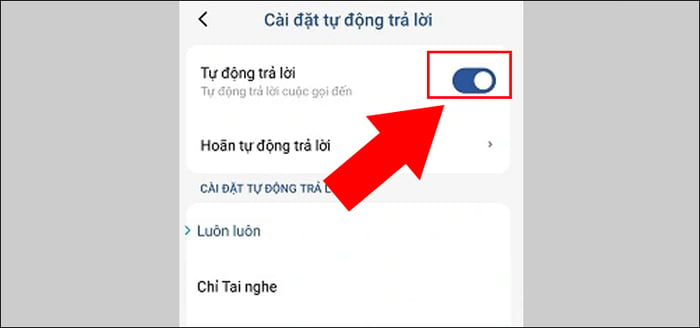
Di chuyển thanh trượt sang trái để tắt Tự động trả lời.
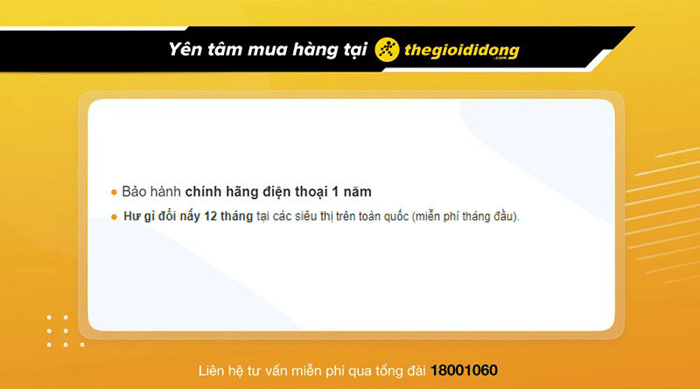
Chính sách bảo hành tại Mytour
Bài viết trước đã giới thiệu cách bật, tắt chế độ rảnh tay trên điện thoại Android cực kỳ đơn giản. Cảm ơn bạn đã đọc, hẹn gặp lại ở những bài viết tiếp theo!
Link nội dung: https://myphamsakura.edu.vn/cach-tat-che-do-ranh-tay-cua-samsung-sprint-a59157.html